クイックアンサー:
以下のツールを使用して、YouTubeビデオを直接トリミングしてダウンロードすることができます:
1. SurFast Video Downloader
2. YouTube 4K Downloader
3. SliceTube
4. YT Cutter
いつかは、時間とデバイスのスペースを節約するために、YouTubeのビデオの一部をダウンロードしたいと思うことがあるかもしれません。確かに、長いYouTubeのビデオをダウンロードするには時間とスペースがかかりますが、YouTubeのクリップをダウンロードすると、はるかに速く、スペースを節約できます。幸いなことに、YouTubeビデオをトリミングしてダウンロードする方法がいくつかあります。それが知りたいことなら、詳細を読んでください。
YouTube動画を素早くカットしてダウンロードする
ツール: SurFast ビデオダウンローダー
オンラインのYouTubeカッターは使いやすいですが、安定しておらず、うっとうしい広告があります。そのため、SurFast Video Downloader のようなデスクトップアプリをおすすめしたいと思います。そのClipping 機能を使えば、リンクから任意のビデオやオーディオファイルをトリミングしてダウンロードすることができます。このオプションを使って、章を個別にダウンロードしたり、複数のビデオを一度にカットしたりすることもできます。便利ですね。
さらに、SurFast Video Downloader は、YouTube、TikTok、Facebook、Twitter など、1,000 を超えるサイトからのビデオおよびオーディオのダウンロードをサポートしています。定期的に ストリーミングビデオをダウンロードする必要がある場合、このソフトは役立ちます。
YouTubeのビデオの一部を保存するには:
ステップ1. YouTube ダウンローダーを起動し、Clipping タブに移動します。

ステップ2. ビデオの URL を貼り付け、ビデオをトリミングして、Cut and Download をクリックします。
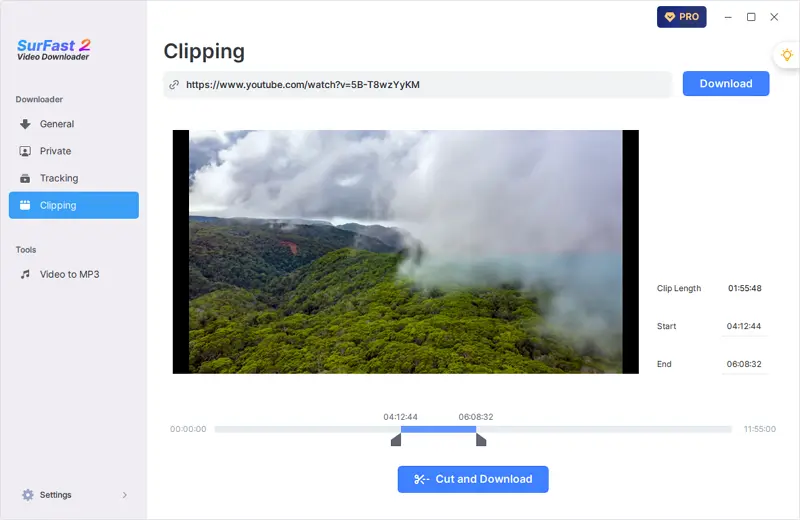
ステップ3. 出力形式と品質を選択し、Download をクリックします。
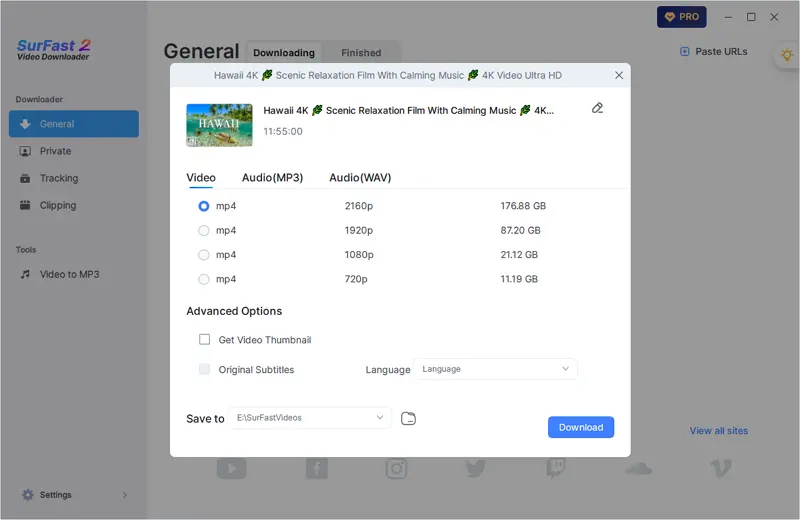
YouTubeビデオをオンラインでトリミングしてダウンロードする
ツール:YouTube 4K ダウンローダー
私がYouTubeの動画をトリミングしてダウンロードするために試したウェブサイトの中で、YouTube 4K Downloader は最もわかりやすいものです。さまざまなフォーマットや品質レベルを含む幅広いビデオおよびオーディオダウンロードオプションを提供しています。これにより、YouTubeのビデオの一部を希望のフォーマットと品質でダウンロードすることができます。 YouTubeクリップをMP4に変換 したいか、ビデオからオーディオを抽出したい場合でも、このツールは効果的にニーズを満たすことができます。
簡単に言うと、YouTubeの動画を無料でオンラインで切り取ってダウンロードしたい場合は、YouTube 4K Downloaderを使用すると大変便利です。
YouTubeビデオをトリミングしてダウンロードするには:
ステップ1. YouTubeのビデオURLをコピーします。
ステップ2. YouTubeクリップダウンローダーに移動し、ビデオリンクを貼り付け、その後、ツールがリンクを解析するのを待ちます。
ステップ3. YouTubeビデオクリップの長さを設定します。
ステップ4. 出力形式と品質を選択してください。
ステップ5. 切り取ってダウンロード をクリックして、YouTubeビデオの切り取りとダウンロードを開始します。
ステップ6.ダウンロードフォルダに移動して、YouTubeのクリップを確認します。
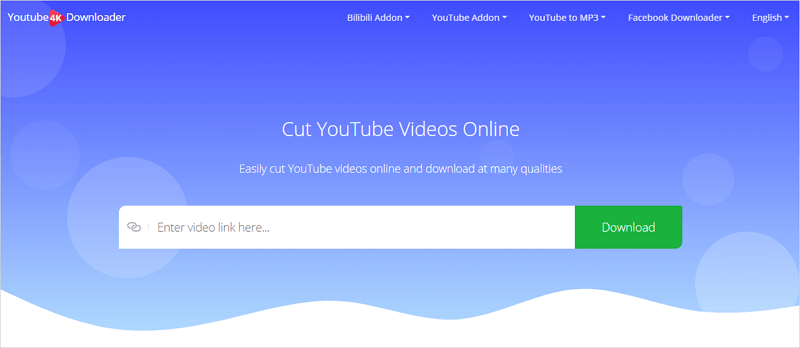
高品質でYouTube動画をカットしてダウンロードする
ツール:SliceTube
有料のソリューションを使ってYouTube動画をカットしてダウンロードすることに問題がない場合、SliceTubeを使用することもお勧めです。これは、YouTube動画をMP4またはMP3にトリミングしてダウンロードするのを助け、YouTube動画の一部を1080p、720pなどでダウンロードすることができます。ただし、これらの高度な機能にアクセスするには、プロプランにアップグレードする必要があります。無料版では最大ビデオ品質(360p)に制限があり、ビデオのダウンロード速度が遅くなります。プレミアムプランに登録することで、シームレスで簡単なYouTubeトリムおよびダウンロードプロセスをお楽しみいただけます。
YouTubeビデオを切り取ってダウンロードするには:
ステップ1. YouTubeのビデオリンクをコピーします。
ステップ2. SliceTubeを訪れ、その後リンクを貼り付けます。
ステップ3. ウェブサイトがビデオを読み込むのを待ちます。
ステップ4. ビデオクリップの開始時刻と終了時刻を設定し、適用をクリックしてください。
ステップ5. お好みのビデオオプションの横にあるダウンロードをクリックしてください。
ステップ6. YouTubeクリップのダウンロード処理が完了するのを待ってから、ビデオを確認してください。
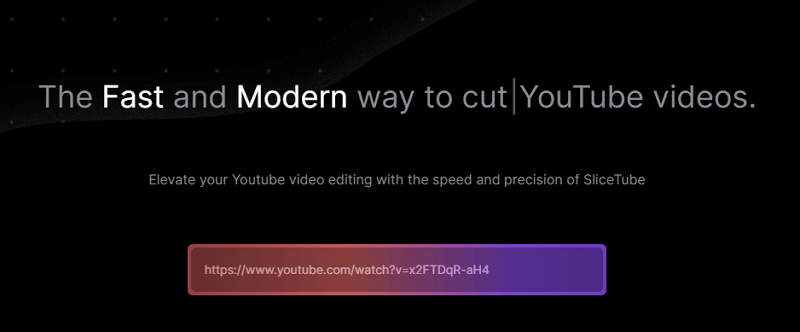
YouTube動画を切り取って無料でダウンロードする
ツール:YT Cutter
動画クリップをダウンロードしたい場合で、その長さが10分未満であれば、YT Cutter が必要なものを提供します。このツールを使用してYouTubeの動画を切り取ってダウンロードできない場合でも、コマンドプロンプトを使用してYouTubeからクリップをダウンロードする方法のガイドを提供します。したがって、YouTubeからクリップを保存するための無料の解決策をお探しの場合、これは有用な選択肢となります。
ただし、YT Cutterにはいくつかの迷惑なリダイレクトがあることに注意する価値があります。ボタンをクリックすると、予期せず何度も他のページにリダイレクトされることがあります。これはユーザーエクスペリエンスを損ないます。
YouTubeビデオを切り取ってダウンロードするには:
ステップ1. YouTubeのビデオURLを取得します。
ステップ2. YT Cutterにビデオリンクを貼り付け、Startをクリックしてください。
ステップ3. YouTubeクリップの開始時刻と終了時刻を設定し、ダウンロード > ビデオ をクリックしてください。
ステップ4. ウェブサイトがビデオを処理するのを待って、ファイルをダウンロードをクリックしてください。
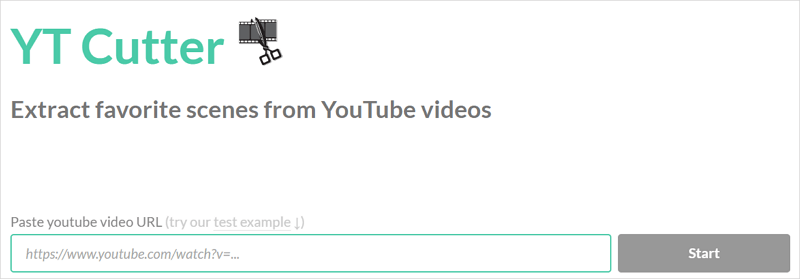
結論
YouTubeカッターを使用するだけでなく、SurFlex Screen Recorderのようなスクリーンレコーダーを使用してYouTubeビデオからクリップを保存する別の方法があります。YouTubeからビデオを録画する際には、必要に応じてビデオ録画を開始および停止して、YouTubeビデオの必要な部分をPCまたはMacに保存できます。YouTubeクリップをダウンロードする際に問題がある場合は、YouTubeクリップを録画することをお勧めします。
著者について
あなたにおすすめ
-
あらゆる方法でコンピューターにYouTube動画をダウンロードする方法
もしあなたが無料でコンピューターにYouTube動画をダウンロードする方法(VLCを使用するか、ソフトウェアを使用しない)を知りたいと思っているなら、すぐにこのガイドをチェックしてください。
Myra Xian 更新日 -
VLCでYouTube動画をダウンロードする方法:ステップバイステップガイド
VLCもYouTubeの動画をダウンロードするための選択肢です。Mac、PC、AndroidでVLCを使ってYouTubeの動画をダウンロードする方法を学ぶために、このガイドを読んでください。
Myra Xian 更新日 -
YouTube ライブストリームをダウンロードします
あなたは、お気に入りのストリーミングコンテンツを容易にキャプチャするために、コンピューターにYouTubeのライブストリームをダウンロードする方法を知るでしょう。
Myra Xian 更新日

